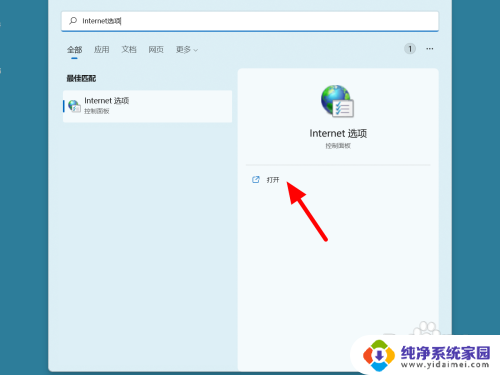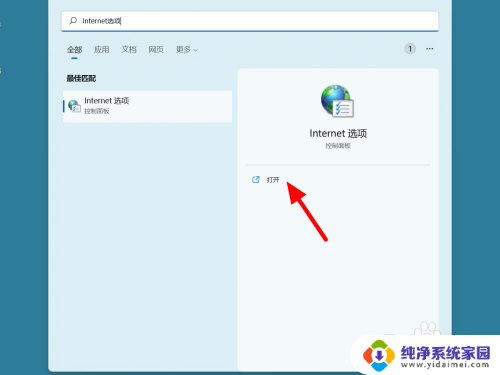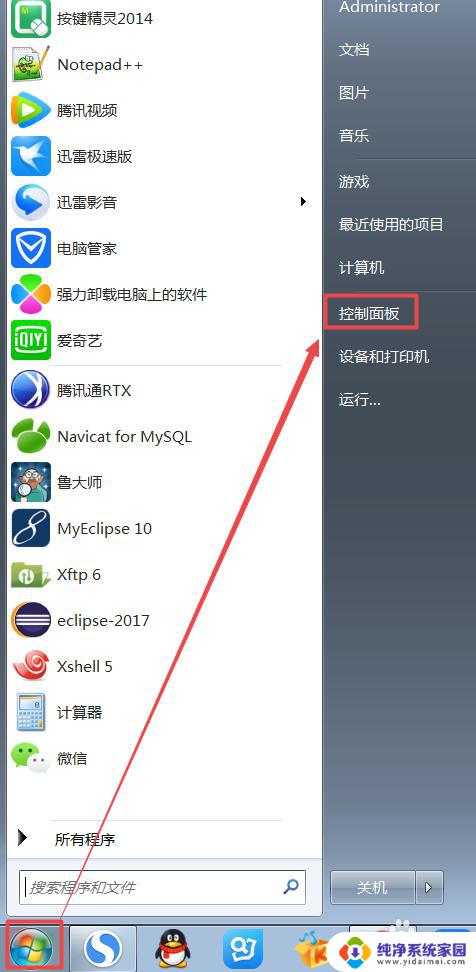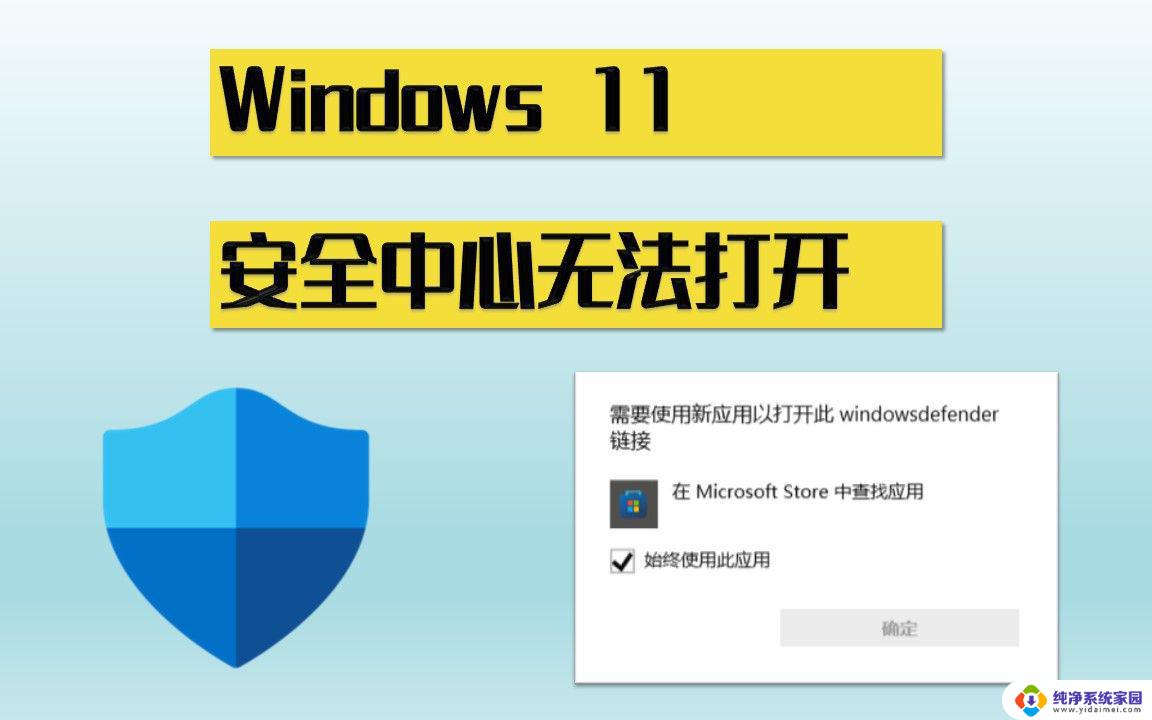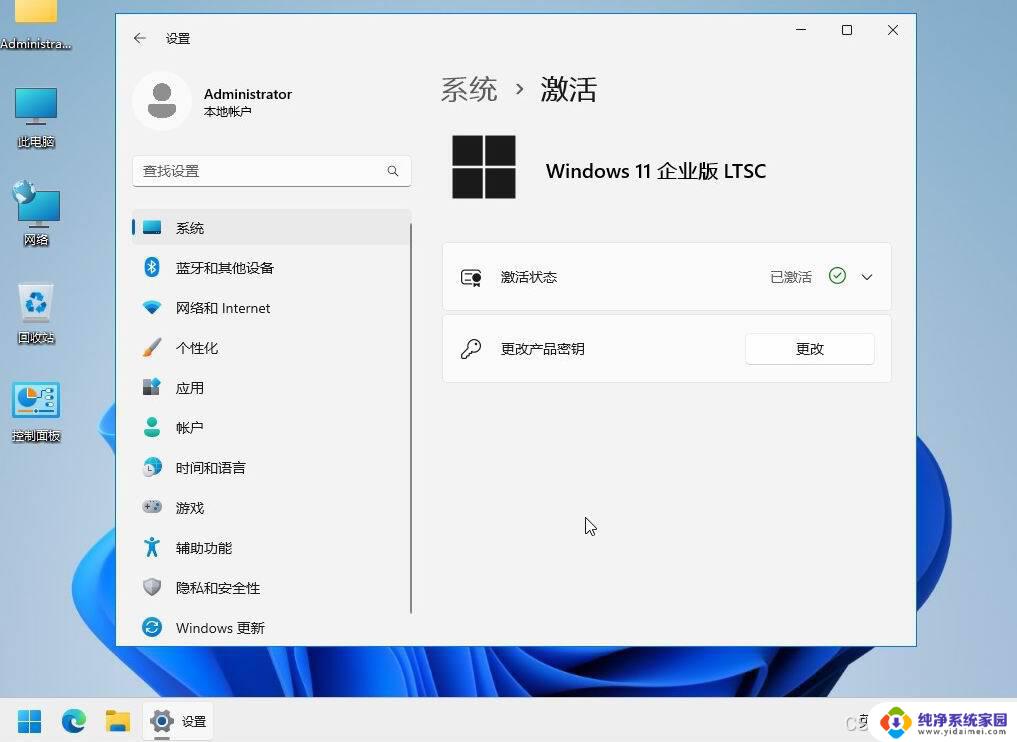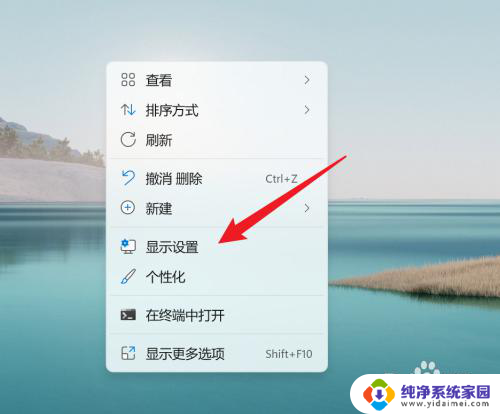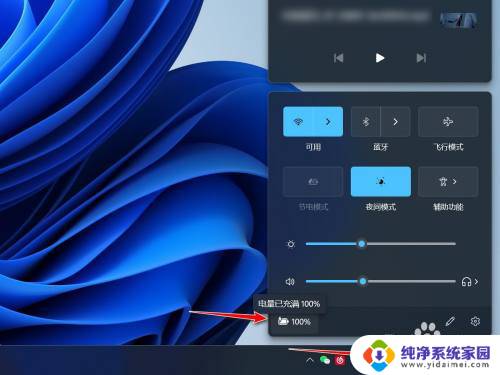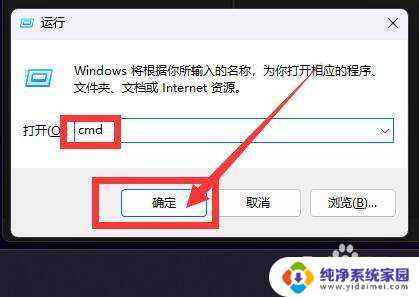win11自动设置代理无法关闭 Win11电脑关闭代理服务器的方法
更新时间:2024-03-17 17:37:35作者:yang
Win11自动设置代理无法关闭的问题困扰着许多电脑用户,而关闭代理服务器成为了解决这一问题的关键,Win11作为最新的操作系统版本,其功能和用户体验得到了诸多升级和改进。在使用过程中遇到自动设置代理无法关闭的情况时,用户会感到困惑和不便。要解决这个问题,我们需要一些简单而有效的方法来关闭代理服务器,并确保网络连接的稳定性和顺畅性。接下来本文将为大家介绍一些Win11电脑关闭代理服务器的方法,帮助用户解决这一问题,恢复正常的上网体验。
操作方法:
1.
在搜索栏搜素Internet选项,点击【打开】。
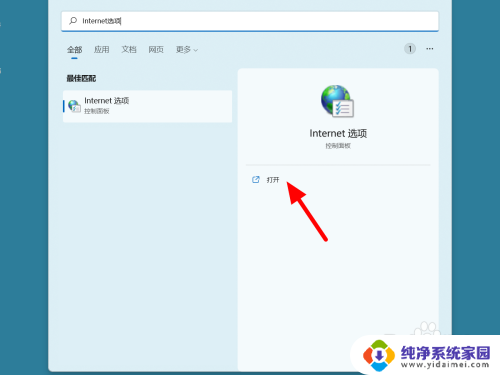
2.在Internet选项界面,点击【连接】。
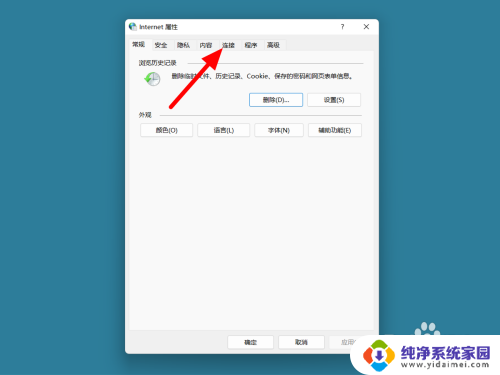
3.在连接界面,点击【局域网设置】。
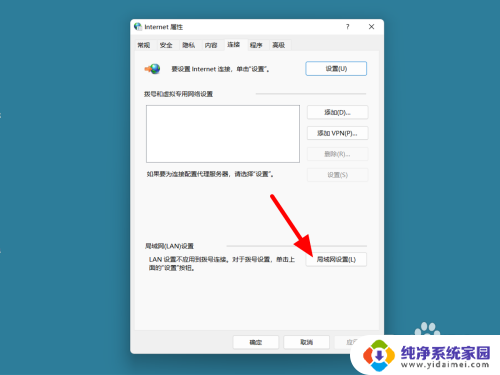
4.取消勾选为LAN使用代理服务器,单击【确定】。这样就关闭成功。
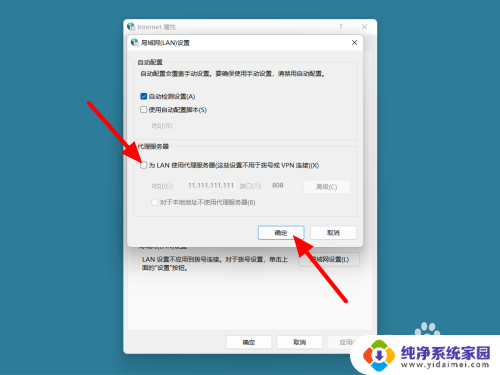
以上是关于无法关闭Win11自动设置代理的全部内容,如果您遇到此问题,您可以按照以上方法进行解决,希望这能对大家有所帮助。